WPE| v16.02.000
![]()
Integração com o leitor facial ControliD iDFace (WPEREP 4.1)
Implementada a integração com este equipamento via WPEREP, para fins de registro do ponto. Nessa integração estão previstos os seguintes processos:
-Envio da data/hora;
-Envio dos funcionários com a foto vinculada no cadastro (apenas formato JPG);
-Coleta e apuração das marcações;
-Visualização do comprovante do registro utilizando o módulo PDC – Portal do colaborador.
Configuração do coletor dentro do sistema (Parâmetros Gerais > Coletores > Cadastro de Coletores):
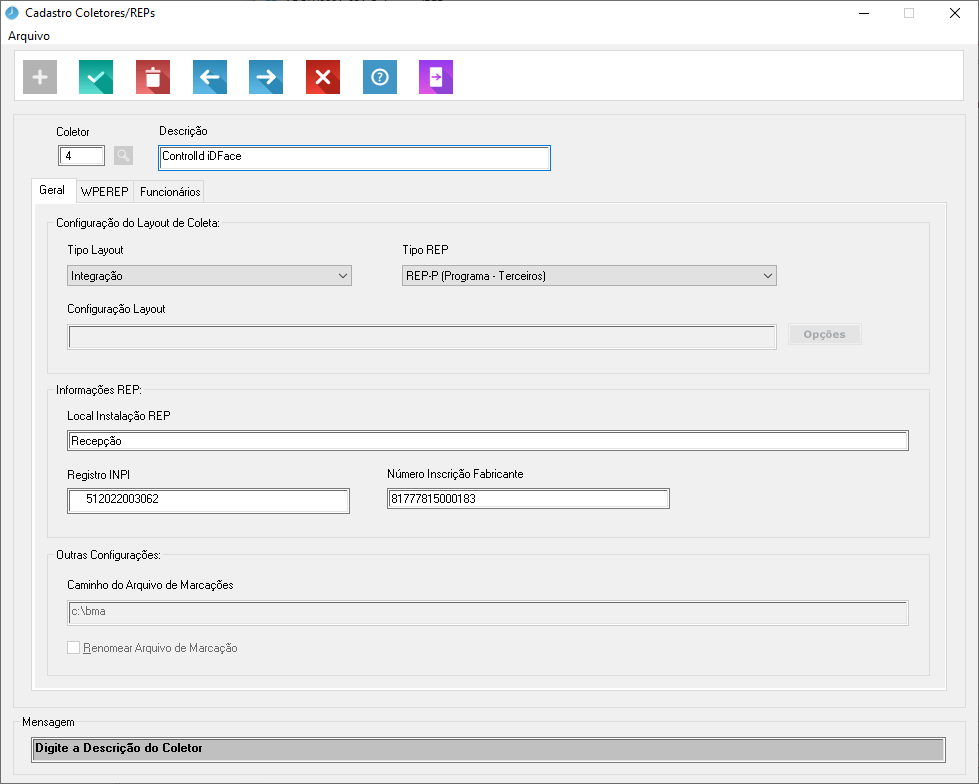
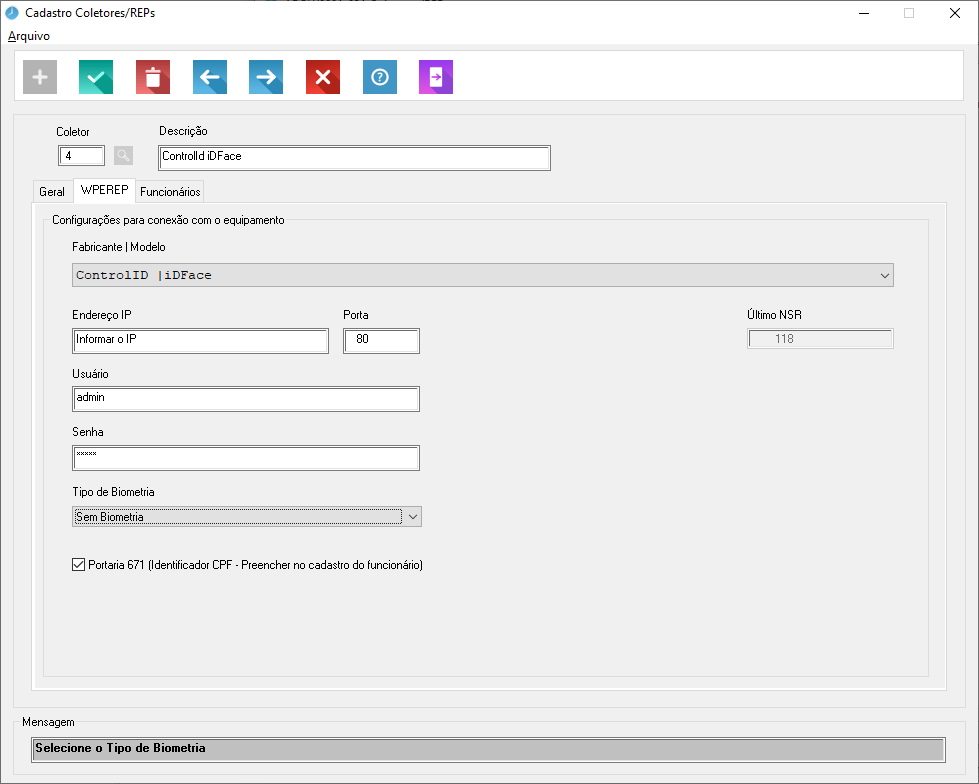
WPEREP – Comunicação com lista de equipamentos/IPs específica (WPEREP 4.1)
Criado recurso para seja possível especificar em quais equipamentos o WPEREP irá conectar para realizar as integrações. O objetivo deste recurso é melhorar a performance do WPEREP em empresas com várias filiais/plantas, uma vez que cada instância do WPEREP fará a conexão somente com os equipamentos da respectiva filial/planta.
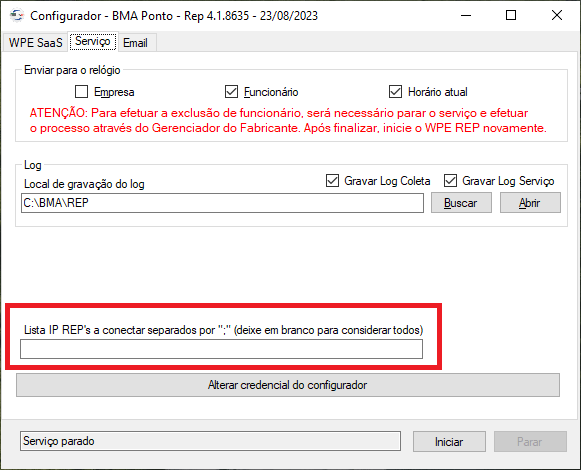
Cadastro de Coletores – Tela Inicial (Parâmetros Gerais > Coletores > Cadastro de Coletores)
Inclusas novas colunas na lista inicial para possibilitar a visualização das informações sem a edição do registro.
![]()
Vinculação REP (Parâmetros Gerais > Coletores > Vinculação REP)
Revisão na gravação do caractere separador quando são vinculados vários REPs ao mesmo funcionário ou empresa.
Cadastro de Funcionários (Parâmetros Empresa > Cadastro de Funcionários)
Implementado para habilitar o campo “Código da Escala” para edição, caso o funcionário não possua marcações e a inclusão tenha sida feita há até 30 dias.
![]()
A atualização é exclusiva para clientes com contrato de manutenção, ou que adquiriram a atualização de forma avulsa.
1 – Faça um backup do banco de dados e da pasta “BMA”
2 – Feche todos os aplicativos da BMA Sistemas (caso seja utilizado algum módulo web, será necessário parar o serviço IIS ou o pool da aplicação)
3 – Acesse a área restrita: restrito.bmasistemas.com.br
4 – Faça o login utilizando o usuário e senha (caso ainda não possua um login, acesse a opção “Novo Usuário”)
5 – Acesse a opção “Downloads” no menu superior
6 – Acesse a opção WPE > Instaladores > WPE Desktop > Versão 16 > Atualizações
7 – Faça o download do item “WPE 16.02.000”
8 – Descompacte o arquivo
9 – Execute o setup e siga as instruções do instalador
10 – Acesse o WPE Admin e faça o registro da licença para esta versão na aba Personalização do Sistema (tutorial)
11 – Ainda no WPE Admin, faça a atualização do banco de dados
![]()
Novas Colunas/Colunas Alteradas do Banco de Dados
APO201
DFU_QR_CODE

